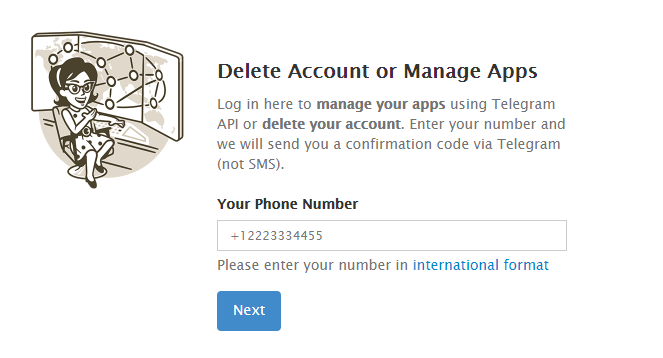Telegram er en nyere version af det, det er opkaldt efter, en instant messaging-tjeneste til at sende dine beskeder frem og tilbage. Hvis du leder efter den cloud-baserede tjeneste så er dette en god service, som fungerer på flere platforme. Men hvis du vil slette Telegram-konto, skal du følge en proces.
I denne artikel diskuterer vi metoden til at deaktivere din Telegram-konto. På trods af at det er en fantastisk app, som lader dig kommunikere uden at dele dit telefonnummer, har appen sine begrænsninger. Hvis du har et sikkerhedsproblem på grund af stjålne datadebacle og ønsker at flytte til en anden IM-app, lad os vide, hvordan du sletter din Telegram-konto.
Hvad sker der, når jeg sletter min Telegram-konto?

Du vil miste alle data på Telegram-kontoen, efter at den er slettet. Derfor vil vi foreslå, at du tager et kig på nedenstående punkter:
- Kontakter vil gå tabt.
- Alle beskeder bliver slettet.
- Du vil blive fjernet fra alle grupperne.
- Grupper, du har oprettet, vil også blive slettet.
- Alle dine bots på appen vil blive fjernet.
- Du kan ikke vende processen.
Hvordan kan jeg slette min Telegram-konto permanent?
Når du er færdig med den komplette proces med at slette Telegram-konto, skal du gå videre for at afinstallere appen fra din enhed. Denne proces vil slette alle dine data fra serverne.
Alle oplysninger relateret til din konto slettes fra Telegram. De tror på at spare plads, og derfor starter de med at fjerne alle mediefiler, kontakter og andre data, der er gemt på kontoen. Selvdestruktionsfunktionen virker, hvis appen ikke har været aktiv i mere end 6 måneder.
Lad os starte med processen for at slette Telegram-kontoen manuelt. Følg nedenstående trin:
Trin 1: Åbn en webbrowser, og gå til linket nedenfor.
https://my.telegram.org/auth?to=delete
Trin 2: Indtast dit telefonnummer for at gå videre for at deaktivere Telegram-konto. Klik på Næste.
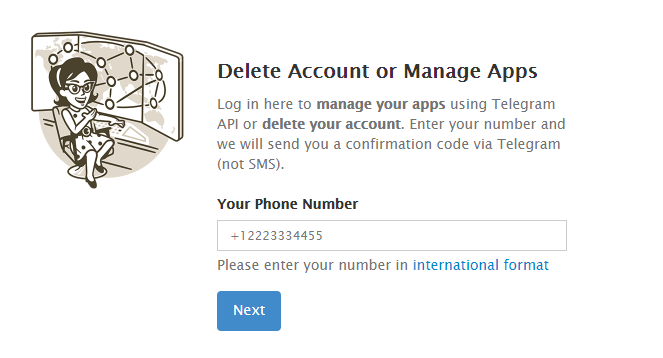
Trin 3: Tilføj bekræftelseskoden, som er genereret, efter du har indtastet telefonnummeret. Klik på Log ind-knappen.
Trin 4: Detaljerne om, hvad der sker, hvis du sletter din Telegram-konto, vises. Du skal læse dem omhyggeligt, før du fortsætter.
Indtast årsagen til at forlade, da de beholder den til deres anmeldelser af tjenesten.
Trin 5: Der vises en pop op-meddelelse for at bede om din bekræftelse. Klik på Ja, slet min konto.
Kontoen er deaktiveret nu. Vent i 14 dage, og din Telegram-konto vil blive slettet.
Bemærk: Du må ikke logge ind på din konto i de næste 14 dage.
Afslutter:
Med metoden til at slette Telegram-kontoen, vil du være i stand til at fjerne alle data fra din konto. Selvom den selvdestruktive funktion hjælper dem, der ikke har brugt appen i lang tid.
Vi elsker at høre fra dig
Fortæl os venligst dine synspunkter om dette indlæg i kommentarfeltet nedenfor. Efterlad også dine synspunkter og spørgsmål i kommentarfeltet nedenfor. Vi vil meget gerne vende tilbage til dig med en løsning. Vi skriver regelmæssigt om tips og tricks sammen med løsninger på almindelige problemer relateret til teknologi. Tilmeld dig vores nyhedsbrev for at få regelmæssige opdateringer om teknologiverdenen. Følg os på Facebook , Twitter , LinkedIn og YouTube og del vores artikler.